„Ubuntu Linux“, kaip ir daugelis „Linux“ paskirstymų, veikianeturėtumėte nustatyti ugniasienės pagal numatytuosius nustatymus. Per daug naujų vartotojų, tai gali atrodyti šiek tiek keistai, nes „Linux“ platformos supratimas yra didesnis nei „Windows“ ir „Mac“. Tiesa ta, kad daugumai vartotojų „Ubuntu“ gali nereikėti užkardos. Tai mažiau žinoma operacinė sistema ir, nors populiarumas vis didėja, vartotojai yra saugūs, nes vis dar yra palyginti nežinomi.
Jei nerimaujate dėl atvykstančio srautoir iš savo „Ubuntu Linux“ asmeninio kompiuterio turite įdiegti ir nustatyti ugniasienės sistemą. Laimei, yra GUFW ugniasienė, todėl nepaprastai paprasta nustatyti pagrindinę apsaugą.
Pastaba: GUFW ugniasienės sistema veikia su kitomis „Ubuntu“ tipo operacinėmis sistemomis. Jei naudojate „Elementary OS“, „Linux Mint“, „ZorinOS“ ar paskirstymą, kuriame naudojama ta pati pagrindinė bazė kaip „Ubuntu“, nedvejodami vykdykite ir toliau pateiktas instrukcijas!
Įdiekite GUFW „Ubuntu“
GUFW ugniasienė yra „front-end“ sistemaUFW komandinės eilutės ugniasienė „Linux“. Jis prieinamas visiems „Ubuntu Linux“ vartotojams per pirminius „Ubuntu“ programinės įrangos šaltinius. Norėdami įdiegti programinę įrangą, atidarykite „Ubuntu“ programinės įrangos centrą. Kai programinės įrangos centras yra atidarytas ir paruoštas naudoti, viršuje dešinėje raskite paieškos piktogramą ir spustelėkite ją pele.
Paieškos laukelyje įveskite „gufw“ ir paspauskite mygtuką Įveskite Raktas. Paspaudus Įveskite klavišas turėtų pradėti paiešką per „Ubuntu“Programinės įrangos centre ir parodykite rezultatų sąrašą. Spustelėkite mėlynai ir balto skydo piktogramą su užrakto „Firewall Configuration“ etikete ir spustelėkite ją, kad eitumėte į programos puslapį.
Programos puslapyje „Ubuntu“ programinės įrangos centre, skirtoje GUFW, spustelėkite mygtuką „Įdiegti“. Pasirinkus šį mygtuką, iškart bus pradėtas programos diegimo procesas.
Nenorite įdiegti GUFW ugniasienės programos savo „Ubuntu“ kompiuteryje per „Ubuntu“ programinės įrangos centro programą? Norėdami atidaryti terminalo langą, paspauskite „Ctrl“ + „Alt“ + T arba „Ctrl“ + „Shift“ + T klaviatūroje. Tada naudokite Apt esančią komandą, kad įdiegtumėte programą.
sudo apt install gufw -y
Įgalinkite „GUFW“ ugniasienę „Ubuntu“
Įdiegus GUFW ugniasienę, laikas įgalinti ugniasienę pagrindiniams tikslams jūsų „Ubuntu“ kompiuteryje. Norėdami tai padaryti, paspauskite „Alt“ + F2 klaviatūroje. Paspaudus šią klaviatūros kombinaciją, darbalaukyje pasirodys komandų paleidimo priemonė. Tada įveskite šią komandą, kad paleistumėte GUFW užkardos programą.
gufw
Įvedę komandą programų paleidimo priemonėje, paspauskite Įveskite klavišas, kad jį paleistumėte. Pamatysite iššokantįjį langą, kuriame bus prašoma įvesti slaptažodį. Atlikite tai ir gausite prieigą prie užkardos programos.

Kai atidarysite GUFW, pastebėsite, kad numatytasisbūsena yra „OFF“. Kadangi būsena yra išjungta, „Ubuntu“ neblokuoja ir nefiltruoja srauto per ugniasienę. Norėdami tai pakeisti, suraskite skyrių „Būsena“ ir spustelėkite slankiklį, kad jį pakeistumėte iš „Išjungta“ į „Įjungta“.
Apsaugos profiliai
GUFW užkardos sistema aprūpinta trimis iš anksto nustatytais saugos profiliais. Šie saugos profiliai aprūpinti iš anksto sukonfigūruotomis filtravimo taisyklėmis, kurios rūpinasi visomis varginančiomis saugos taisyklėmis.
Namai
Numatytasis saugos profilis, kurį naudoja GUFWkai jo būsena keičiama iš „IŠJUNGTA“ į „ĮJUNGTA“, tai yra „Pagrindinis“ profilis. Šiame profilyje yra standartinės saugos taisyklės ir juo dažniausiai gali naudotis uostai. „Namai“ yra puikus profilis, kurį galite naudoti, jei nesijaudinate dėl saugumo.
Norėdami pereiti į šį profilį, spustelėkite „Profilis“ ir pasirinkite „Pagrindinis“.
Vieša
„Viešas“ saugos profilis yra griežčiausias galimas GUFW užkardos sistemos saugos profilis. Jį teikia griežtos filtravimo funkcijos ir paprastai reikia naudoti, jei esate paranojiškas.
Norėdami perjungti į šį profilį, spustelėkite „Profilis“ ir pasirinkite „Viešas“.
Biuras
GUFW „Office“ saugos profilis yra apietas pats, kas „namai“. Tai tinkama naudoti, jei jums reikia atsarginio „Namų“ profilio arba jei planuojate nustatyti specialias taisykles savo darbo vietoje.
Norėdami pereiti į šį profilį, spustelėkite „Profilis“ ir pasirinkite „Biuras“.
Leisti srautą per užkardą
Norėdami leisti srautą per GUFW užkardą Ubuntu, vykdykite toliau pateiktas nuoseklias instrukcijas.
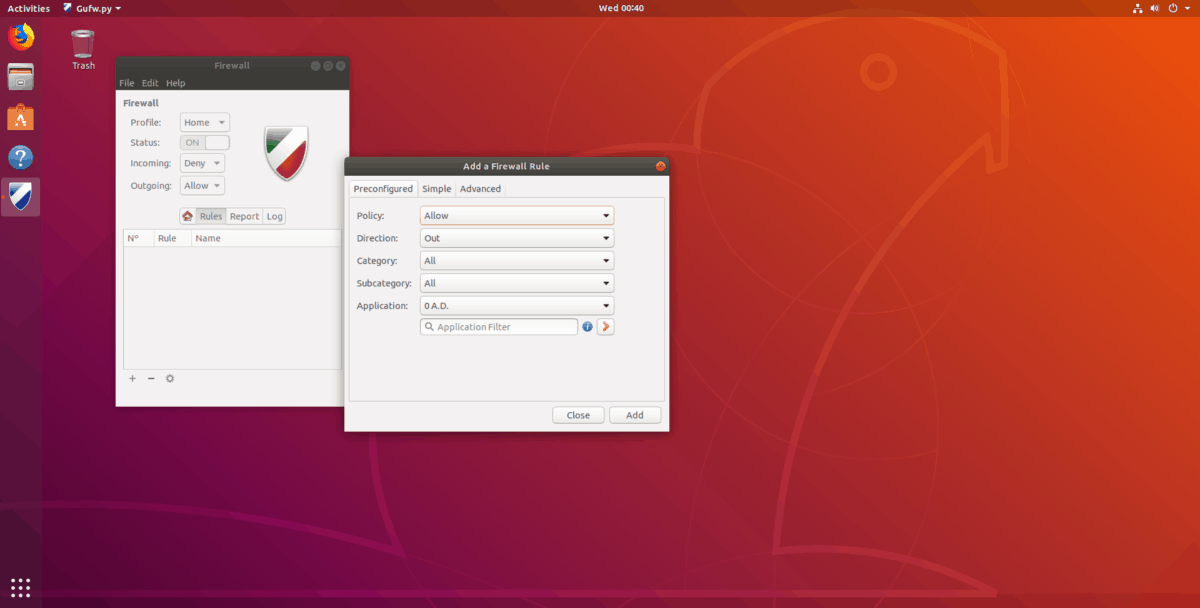
1 žingsnis: Raskite „taisykles“ ir pasirinkite ją.
2 žingsnis: Apatinėje kairiajame programos lango dalyje spustelėkite „+“ ženklą.
3 veiksmas: Spustelėkite skirtuką „Iš anksto sukonfigūruota“.
4 veiksmas: Raskite „Politika“ ir nustatykite į „Leisti“.
5 veiksmas: Raskite „Kryptis“ ir nustatykite į „Įeiti“, „Išeiti“ arba „Abi“, atsižvelgiant į jūsų poreikius.
6 veiksmas: Raskite „Taikymas“ ir peržiūrėkite meniu sąrašą, kad leistumėte tam tikrą programą per užkardą. Arba įveskite filtro paieškos laukelyje programos ar paslaugos pavadinimą.
7 veiksmas: Pasirinkite „Pridėti“, jei norite pridėti naują taisyklę prie GUFW ugniasienės.
Atmeskite srautą per užkardą
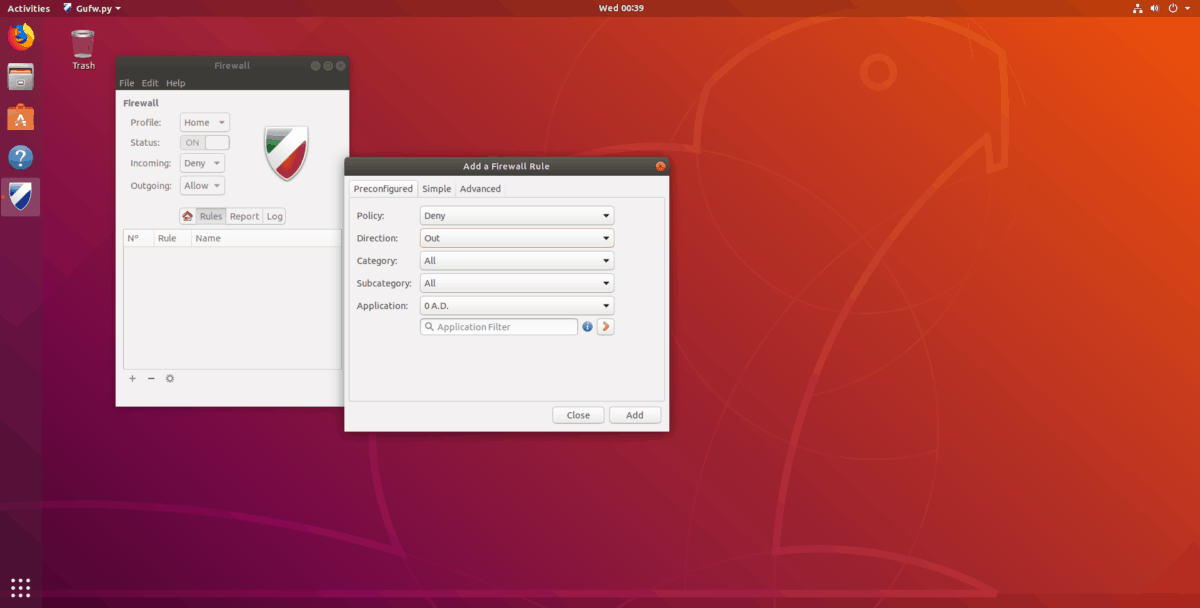
Norėdami uždrausti eismą per GUFW užkardą Ubuntu, vykdykite šias nuoseklias instrukcijas.
1 žingsnis: Raskite „taisykles“ ir pasirinkite ją.
2 žingsnis: Apatiniame kairiajame programos lango skyriuje spustelėkite „+“ ženklą.
3 veiksmas: Pasirodžiusiame iššokančiame lange spustelėkite skirtuką „Iš anksto sukonfigūruota“.
4 veiksmas: Suraskite „Politika“ ir nustatykite ją į „Neigti“. Arba pasirinkite „Atmesti“.
5 veiksmas: Raskite „Kryptis“ ir nustatykite jį į „In“, „Out“ arba „Abu“.
6 veiksmas: Raskite „Taikomoji programa“ ir peržiūrėkite meniu sąrašą, kad paneigtumėte srautą iš konkrečios programos per užkardą. Arba įveskite filtro paieškos laukelyje programos ar paslaugos pavadinimą.
7 veiksmas: Pasirinkite „Pridėti“ mygtuką, jei norite pridėti naują taisyklę prie GUFW ugniasienės.













Komentarai